手机版剪映其实真的很好学,零基础也能快速上手
#手机版剪映零基础好学吗?#
剪映零基础也能轻松上手,真的很好学!作为一名短视频博主,我也是从零基础开始接触剪映的,而且很快就掌握了它的基本操作。今天就来给大家分享一下我的经验,让你也能轻松学会使用剪映。

一、剪映基础操作
(一)导入素材
打开剪映后,点击“开始创作”,就可以从相册中选择你想要剪辑的视频、图片或音频素材,将它们导入到剪映的项目中。
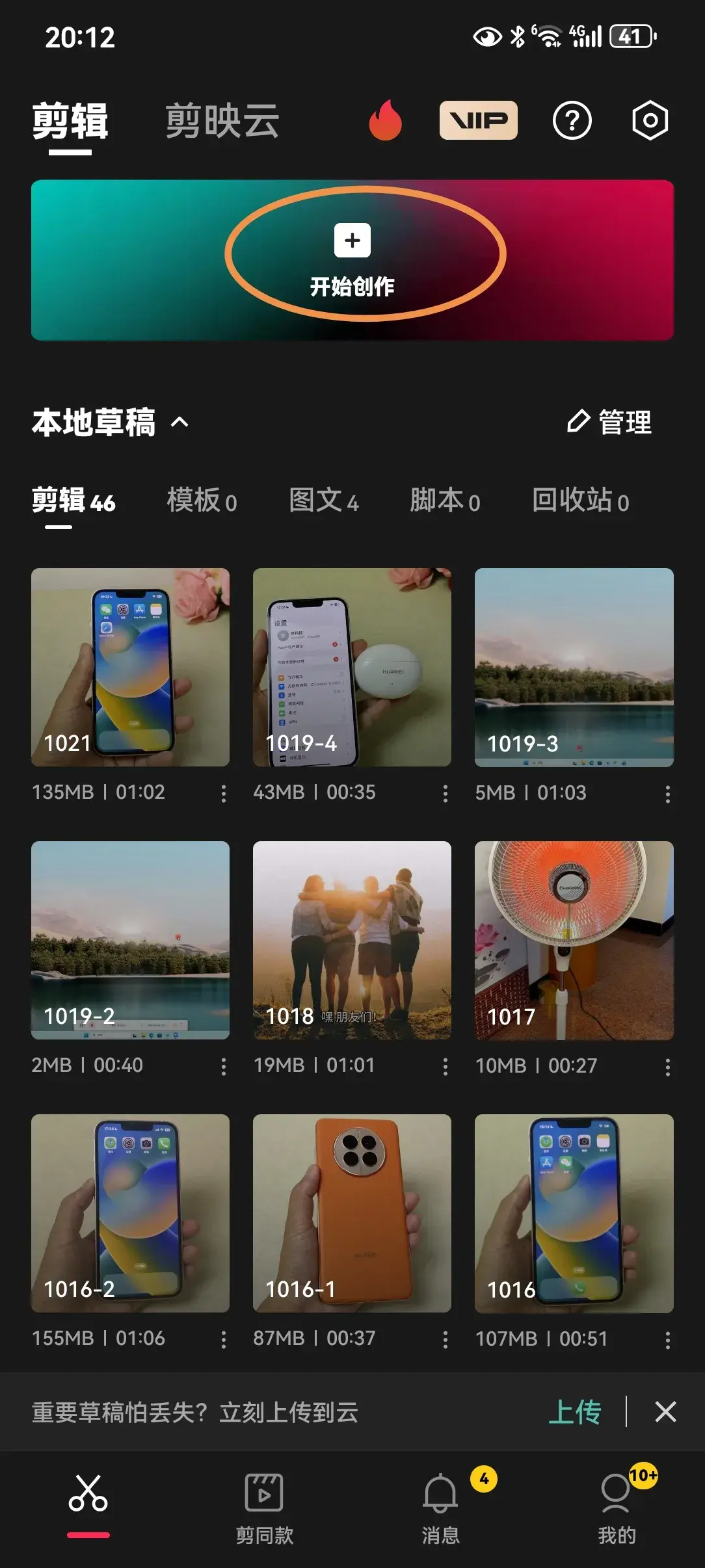
(二)剪辑视频
分割:将视频素材拖到时间轴上,然后在需要分割的位置点击视频,再点击“分割”按钮,就可以将视频分成两段或多段。
裁剪:选中视频片段,点击“裁剪”按钮,可以对视频的画面进行裁剪,调整大小、位置和角度等。
拼接:将多个视频片段按照你想要的顺序排列在时间轴上,就可以实现视频的拼接。
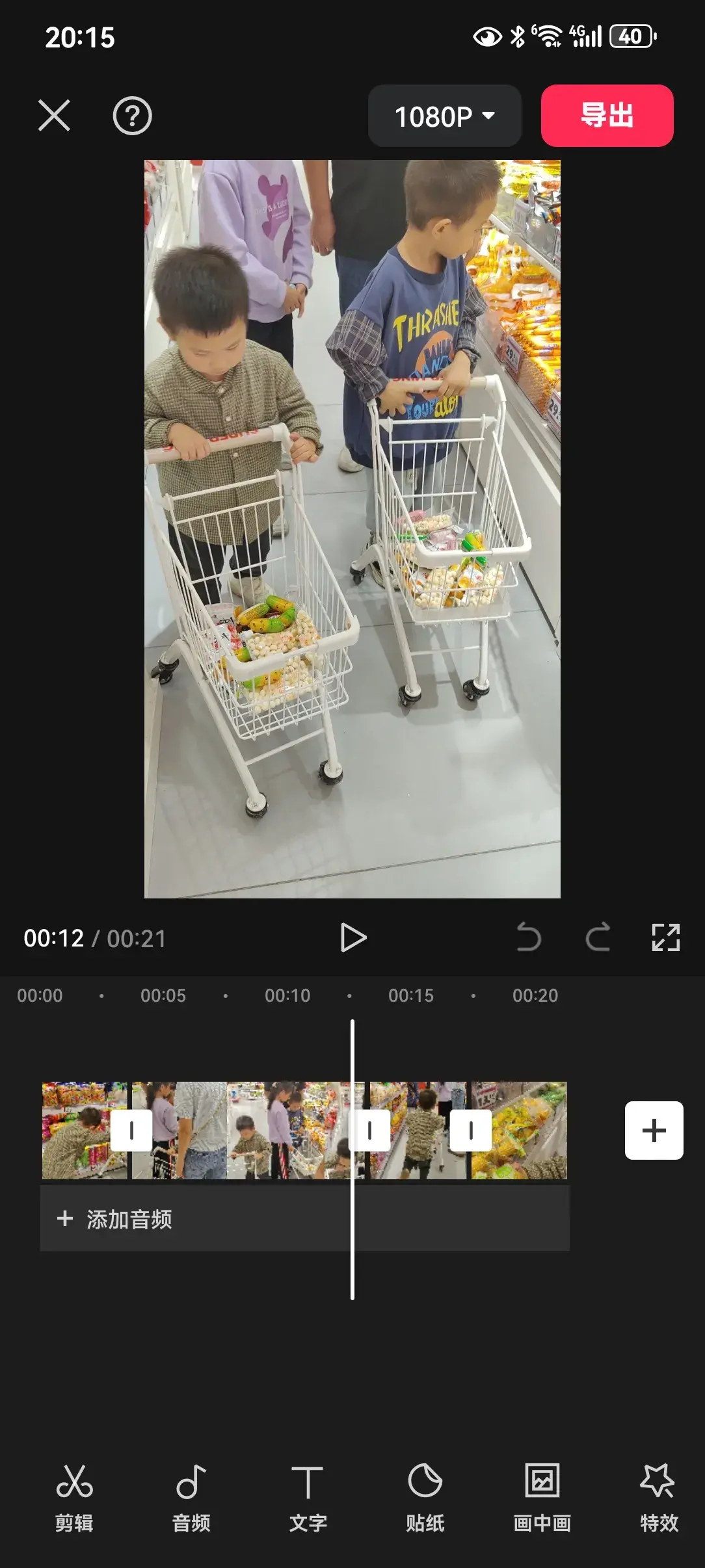
(三)添加音频
音乐:点击“添加音频”按钮,选择“音乐”,就可以从剪映的音乐库中选择你喜欢的音乐添加到视频中。你还可以调整音乐的音量、时长和位置等。
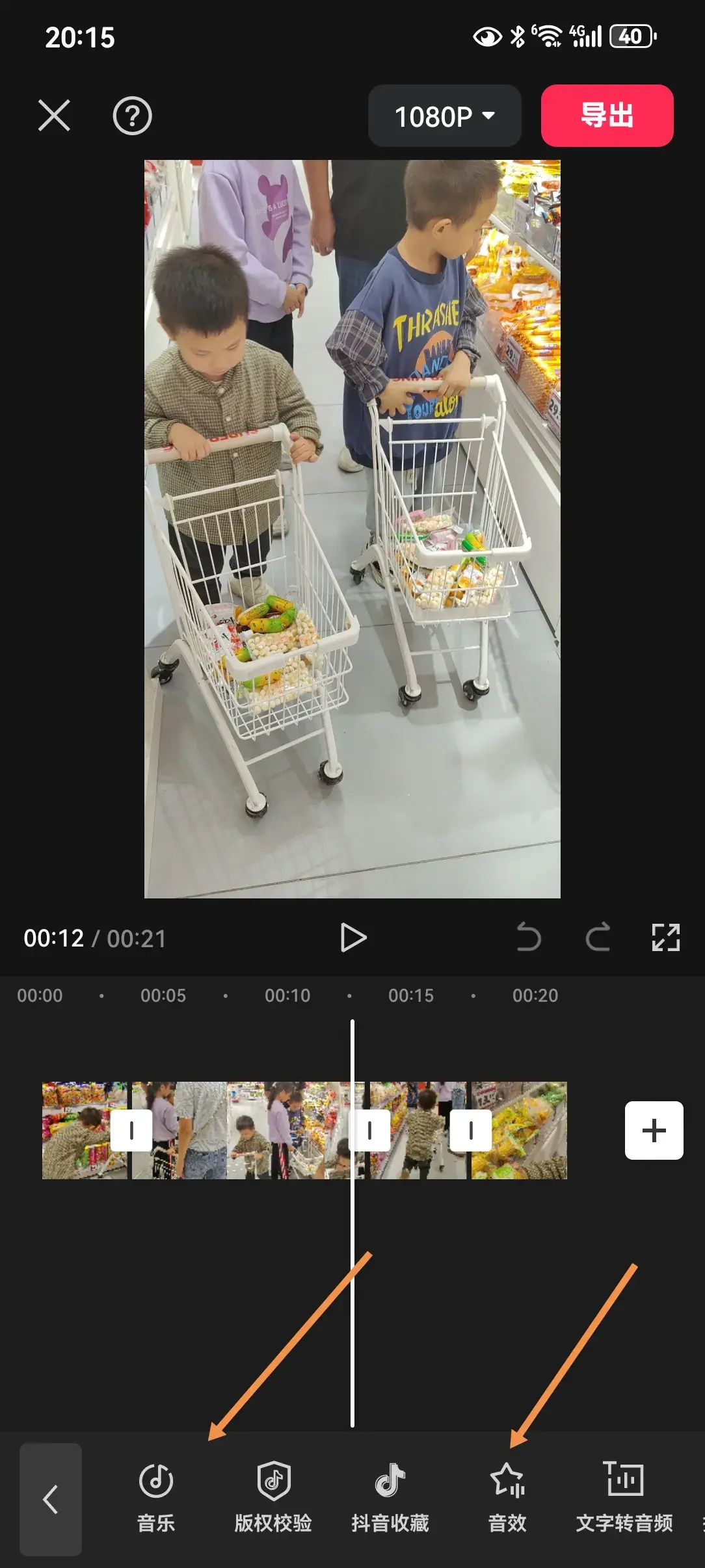
音效:除了音乐,剪映还提供了丰富的音效资源,如环境音效、动物音效、特效音效等。点击“添加音频”按钮,选择“音效”,就可以找到你需要的音效添加到视频中。
(四)添加字幕
新建文本:点击“添加文本”按钮,选择“新建文本”,就可以在视频中添加字幕。你可以输入你想要的文字内容,然后调整字幕的字体、颜色、大小、位置和动画效果等。
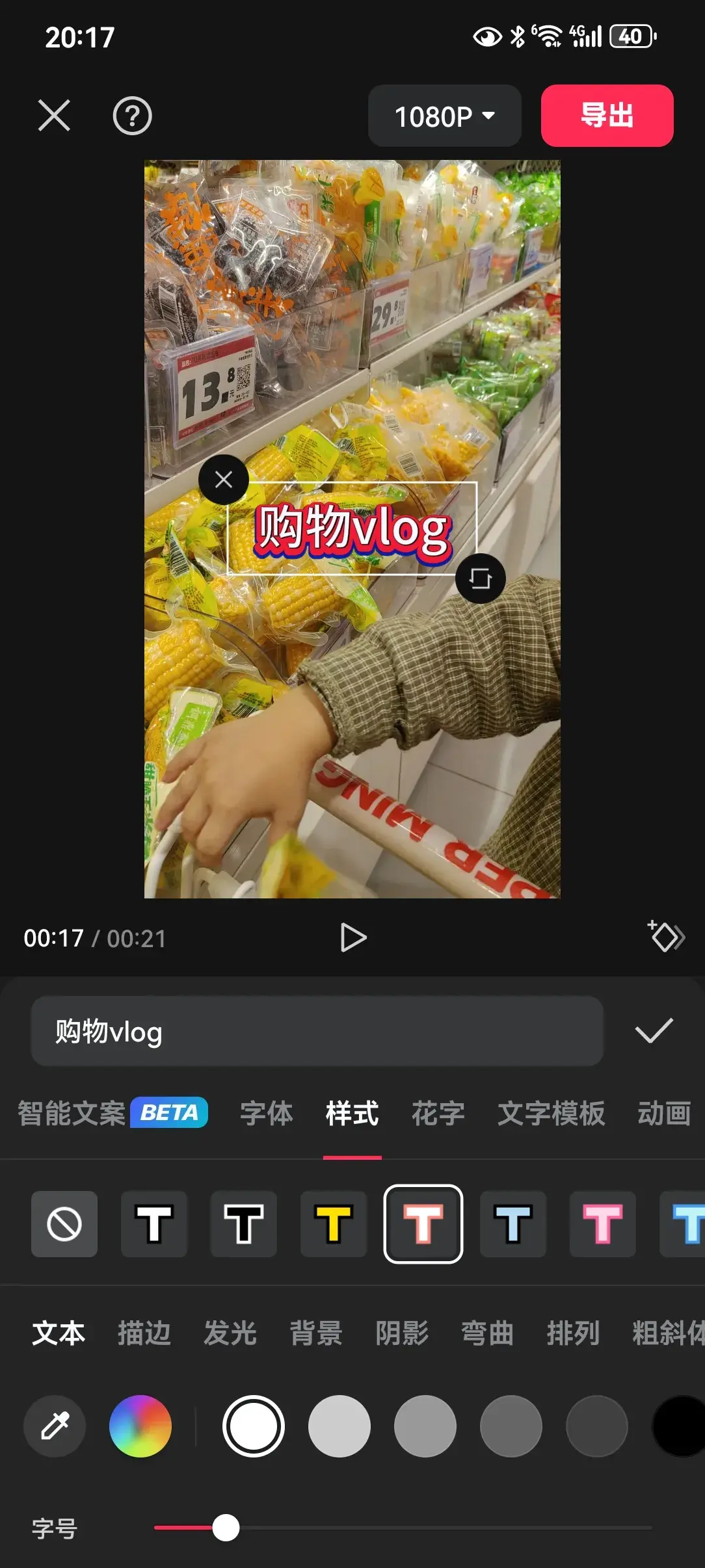
识别字幕:如果你的视频中有语音,剪映还可以自动识别语音并生成字幕。点击“添加文本”按钮,选择“识别字幕”,剪映就会自动识别视频中的语音并生成字幕。你可以对识别出的字幕进行编辑和调整。
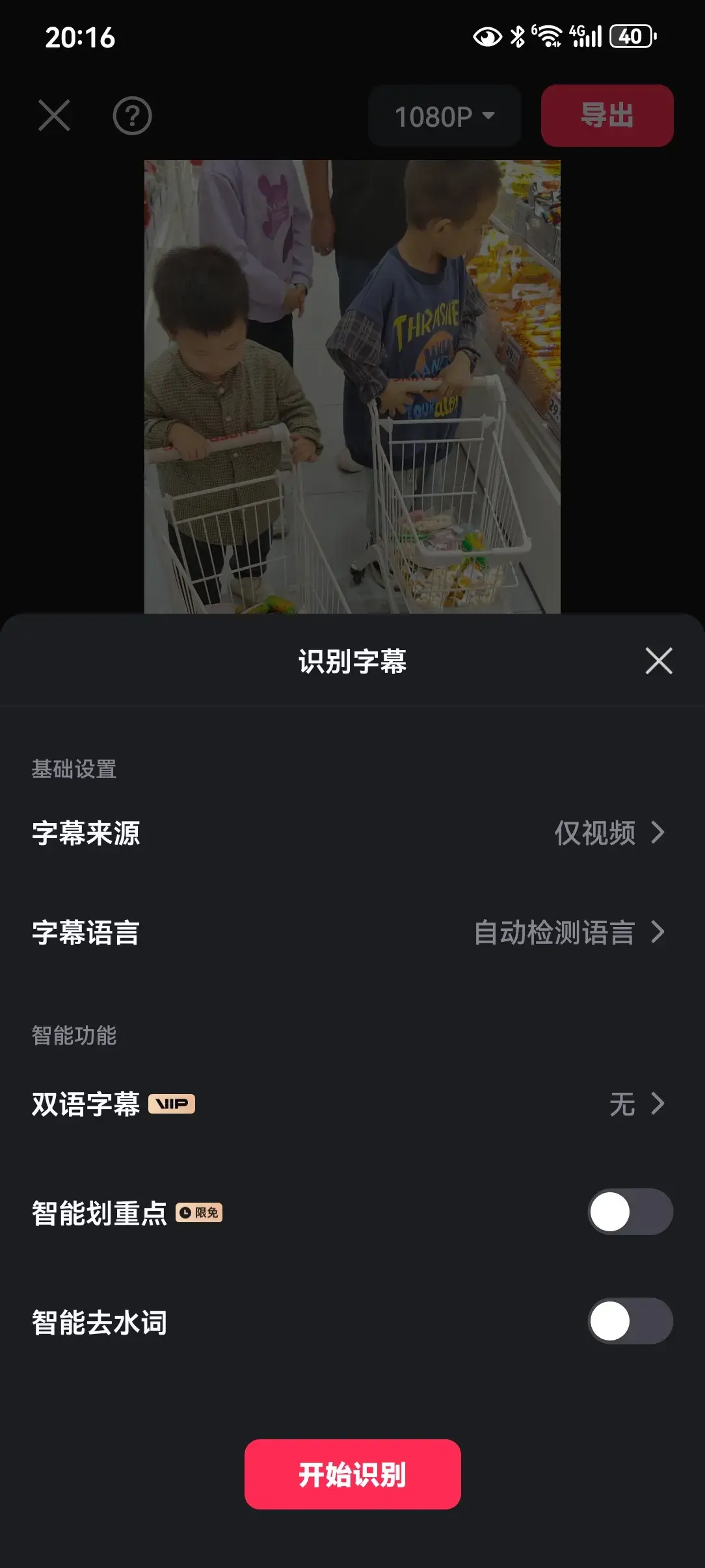
(五)添加特效和滤镜
特效:剪映提供了多种特效,如转场特效、滤镜特效、动画特效等。点击“特效”按钮,就可以选择你喜欢的特效添加到视频中。你可以调整特效的参数和时长,以达到你想要的效果。
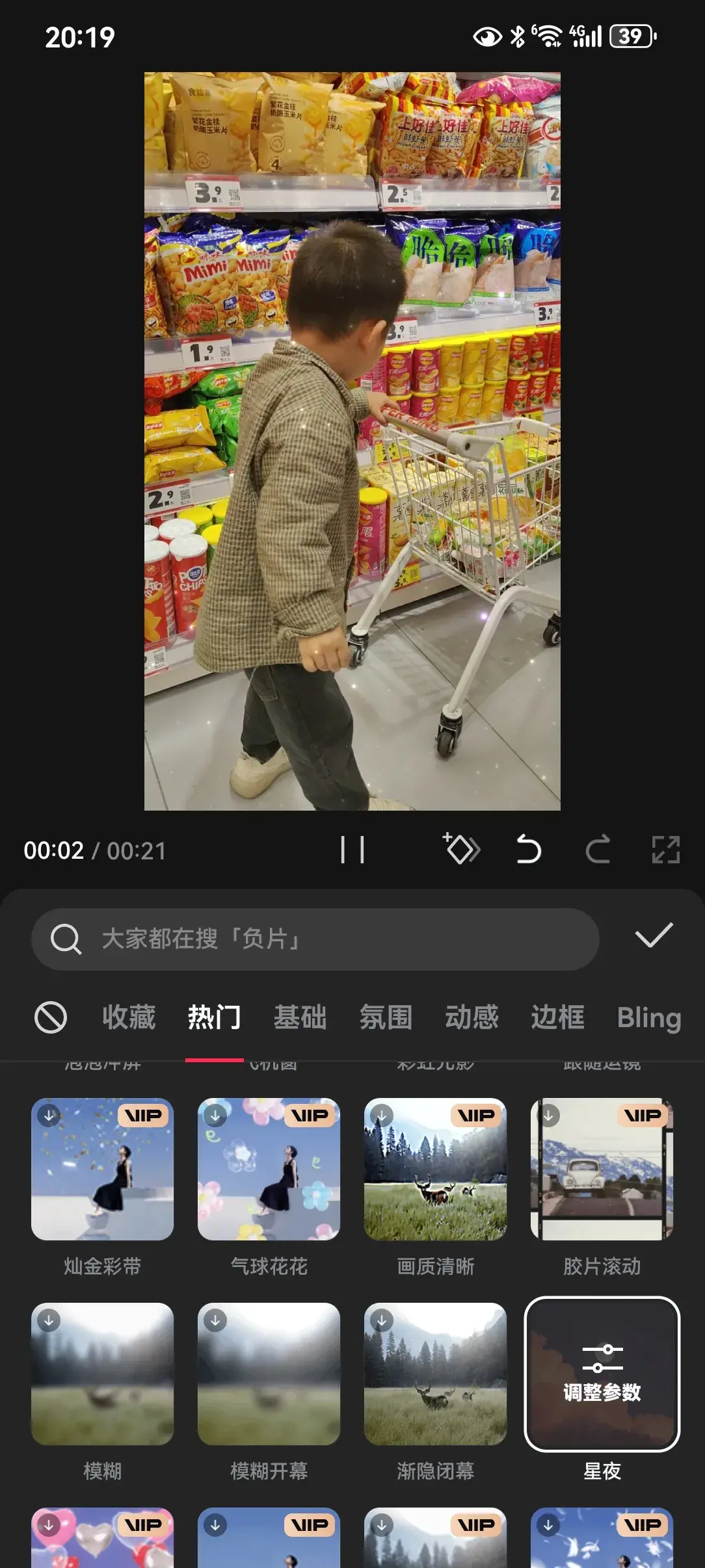
滤镜:剪映还提供了多种滤镜,如复古滤镜、清新滤镜、电影滤镜等。点击“滤镜”按钮,就可以选择你喜欢的滤镜添加到视频中。你可以调整滤镜的强度和时长,以改变视频的色调和氛围。
(六)导出视频
完成剪辑后,点击右上角的“导出”按钮,就可以将视频导出到相册中。在导出设置中,你可以选择视频的分辨率、帧率、码率和格式等参数,根据你的需求进行设置。
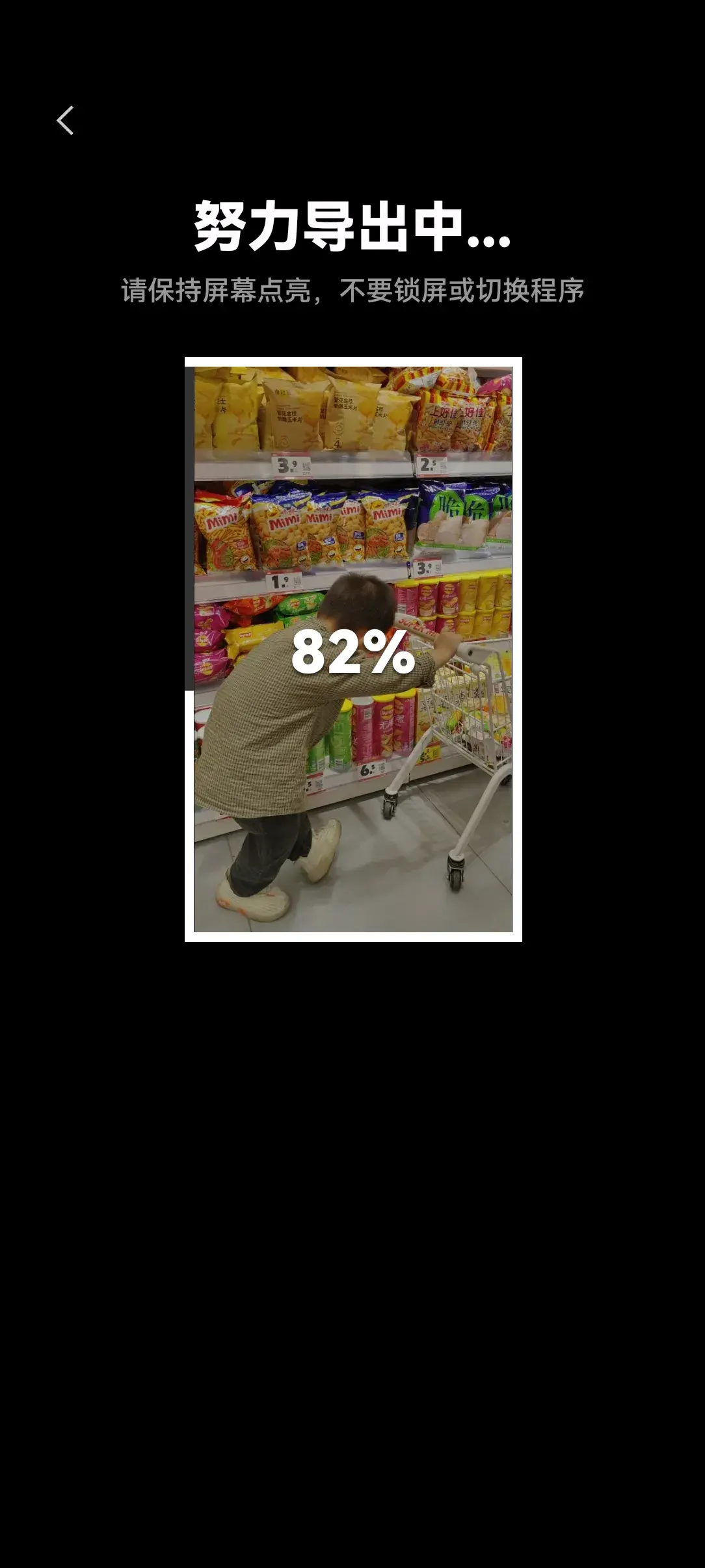
二、剪映学习技巧
(一)多练习
剪映是一款非常实用的视频剪辑软件,只有通过不断地练习,才能熟练掌握它的各种操作技巧。你可以选择一些自己喜欢的视频素材,进行剪辑练习,尝试不同的剪辑风格和效果。

(二)观看教程
剪映官方网站和社交媒体平台上都有很多剪映的教程视频,你可以观看这些教程视频,学习剪映的基本操作和高级技巧。同时,你还可以关注一些剪映的博主,学习他们的剪辑经验和技巧。

(三)参加培训课程
如果你想要更系统地学习剪映,可以参加一些剪映的培训课程。这些培训课程通常由专业的剪映讲师授课,他们会根据你的实际情况,为你提供个性化的教学服务,帮助你快速掌握剪映的各种操作技巧。

(四)与他人交流
在学习剪映的过程中,你可以与其他剪映用户进行交流和分享。你可以加入一些剪映的交流群或论坛,与其他用户交流剪辑经验和技巧,互相学习和进步。

总之,剪映是一款非常好用的视频剪辑软件,零基础也能轻松上手。只要你掌握了剪映的基本操作和学习技巧,就可以制作出高质量的短视频作品。快来试试吧!
声明:本站所有文章资源内容,如无特殊说明或标注,均为采集网络资源。如若本站内容侵犯了原著者的合法权益,可联系本站删除。

